Motion 사용 설명서
- 환영합니다
- 새로운 기능
-
- 생성기 사용 개요
- 생성기 추가하기
-
- 이미지 생성기 개요
- 커스틱 생성기
- 셀룰러 생성기
- 체커보드 생성기
- 구름 생성기
- 색입체 생성기
- 물방울 무늬의 동심원 모양 생성기
- 동심원 모양 생성기
- 그라디언트 생성기
- 그리드 생성기
- 일본풍 패턴 생성기
- 렌즈 플레어 생성기
- 만화 선 생성기
- 막 생성기
- 노이즈 생성기
- 단색 광선 생성기
- 옵 아트 1 생성기
- 옵 아트 2 생성기
- 옵 아트 3 생성기
- 겹쳐진 원 생성기
- 방사형 막대 생성기
- 부드러운 그라디언트 생성기
- 나선형 생성기
- 나선 효과 그리기 생성기
- 나선 효과 그리기 온스크린 컨트롤 사용하기
- 별 생성기
- 스트라이프 생성기
- 햇살 생성기
- Truchet 타일 생성기
- 이색 광선 생성기
- 수정된 생성기 저장하기
- 용어집
- 저작권

Motion의 텍스트 발광 제어기
텍스트 인스펙터의 모양 패널에 있는 발광 제어기를 이용하여 텍스트 발광을 텍스트의 앞 또는 뒤에 생성하십시오. 레이어 정렬을 제외한 모든 발광 매개변수는 애니메이션으로 설정될 수 있습니다.
참고: 다른 모양 매개변수와 별도로 텍스트의 발광 매개변수를 왜곡할 수 있습니다. 캔버스에서 글리프 왜곡하기의 내용을 참조하십시오.
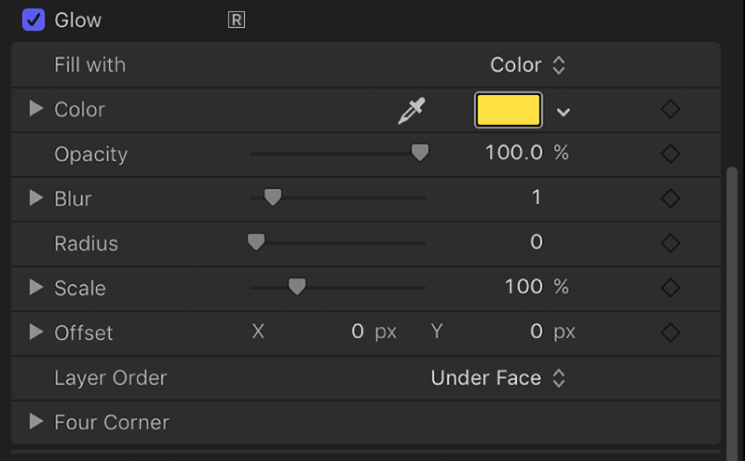
발광: 이 그룹의 발광 매개변수를 활성화 또는 비활성화하는 체크상자. 이 체크상자는 기본적으로 선택 해제되어 있습니다.
참고: 발광 활성화 체크상자가 선택되면 텍스트가 래스터화됩니다. 래스터화 개요의 내용을 참조하십시오.
다음으로 채우기: 발광에 대한 채우기를 설정하는 팝업 메뉴. 표면 및 윤곽 제어기와 마찬가지로 발광 채우기를 색상, 그라디언트 또는 텍스처로 설정할 수 있습니다.
색상, 그라디언트 및 텍스처와 같은 발광 채우기 제어기는 표면 제어기와 동일합니다. 이러한 제어기 사용에 대한 정보는 텍스트 표면 제어기의 내용을 참조하십시오.
색상/그라디언트/텍스처: 발광 효과의 색상, 그라디언트 또는 텍스처를 설정하는 색상 제어기. 추가 매개변수를 조절하려면 펼침 삼각형을 클릭하십시오.
불투명도: 텍스트 발광의 불투명도를 설정하는 슬라이더.
흐림 효과: 텍스트 발광의 부드러운 정도를 설정하는 슬라이더. 발광을 표시하려면 흐림 효과 값을 0보다 높은 값으로 설정하십시오.
반경: 발광의 둘레를 설정하는 슬라이더.
크기: 발광의 크기를 설정하는 슬라이더.
오프셋: 발광을 X 또는 Y 위치에서 오프셋하기 위한 값 슬라이더.
레이어 정렬: 발광이 텍스트 표면의 위 또는 아래에 그려질지를 설정하는 팝업 메뉴.
네 모서리: 발광 왜곡 효과의 위치를 제어하는 값 슬라이더를 표시하려면 펼침 삼각형을 클릭하십시오.
하단 왼쪽: 원래의 위치의 왼쪽 하단으로부터 텍스트 발광을 오프셋합니다.
하단 오른쪽: 원래의 위치의 오른쪽 하단으로부터 텍스트 발광을 오프셋합니다.
상단 오른쪽: 원래의 위치의 오른쪽 상단으로부터 텍스트 발광을 오프셋합니다.
상단 왼쪽: 원래의 위치의 왼쪽 상단으로부터 텍스트 발광을 오프셋합니다.
참고: 또한, 온스크린 컨트롤을 이용하여 네 모서리 매개변수를 조절할 수 있습니다. 텍스트 HUD 글리프 제어기의 내용을 참조하십시오.
설명서 다운로드: PDF